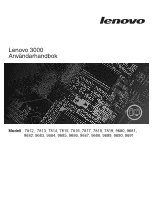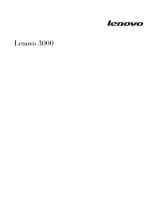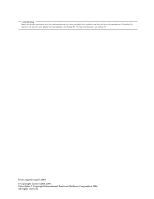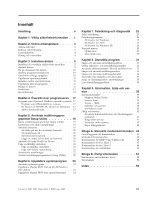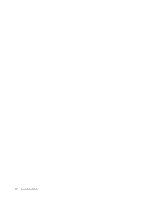Lenovo S205 (Swedish) User guide
Lenovo S205 Manual
 |
View all Lenovo S205 manuals
Add to My Manuals
Save this manual to your list of manuals |
Lenovo S205 manual content summary:
- Lenovo S205 | (Swedish) User guide - Page 1
Lenovo 3000 Användarhandbok Modell 7812, 7813, 7814, 7815, 7816, 7817, 7818, 7819, 9680, 9681, 9682, 9683, 9684, 9685, 9686, 9687, 9688, 9689, 9690, 9691 - Lenovo S205 | (Swedish) User guide - Page 2
- Lenovo S205 | (Swedish) User guide - Page 3
Lenovo 3000 - Lenovo S205 | (Swedish) User guide - Page 4
handlar om bör du läsa informationen i Handbok för säkerhet och garanti som följde med produkten och Bilaga B, "Övrig information", på sidan 51. Första utgåvan (april 2007) © Copyright Lenovo 2005, 2007. Vissa delar © Copyright International Business Machines Corporation 2005. All rights reserved. - Lenovo S205 | (Swedish) User guide - Page 5
. . . 38 Lösa återställningsproblem 38 Kapitel 9. Information, hjälp och service 39 Informationskällor 39 Mappen Online Books 39 Lenovo Care 39 Access - Hjälp 40 Säkerhet och garanti 40 www.lenovo.com 40 Hjälp och service 41 Använda dokumentationen och felsökningsprogrammen 41 Ringa efter - Lenovo S205 | (Swedish) User guide - Page 6
iv Användarhandbok - Lenovo S205 | (Swedish) User guide - Page 7
återställa programvara och hela hårddiskens innehåll till ett tidigare säkerhetskopierat läge. v Kapitel 9, "Information, hjälp och service", på sidan 39 ger information om Lenovos breda utbud av användbara resurser. v Bilaga A, "Manuella modemkommandon", på sidan 43 innehåller listor över kommandon - Lenovo S205 | (Swedish) User guide - Page 8
vi Användarhandbok - Lenovo S205 | (Swedish) User guide - Page 9
för att du själv eller produkten skadas. Om du inte har kvar ditt exemplar av Handbok för säkerhet och garanti kan du hämta ett exemplar från Lenovos supportwebbplats på adressen http://www.lenovo.com/support. © Lenovo 2005, 2007. Vissa delar © IBM Corp. 2005. 1 - Lenovo S205 | (Swedish) User guide - Page 10
2 Användarhandbok - Lenovo S205 | (Swedish) User guide - Page 11
kan du placera ett antireflexfilter framför skärmen. Eftersom sådana filter kan påverka skärmbilden bör du dock först försöka få bort reflexerna med andra metoder. © Lenovo 2005, 2007. Vissa delar © IBM Corp. 2005. 3 - Lenovo S205 | (Swedish) User guide - Page 12
Damm kan ge störande reflexer och påverka skärmbilden. Torka av bildskärmen regelbundet med en mjuk trasa som fuktats med ett rengöringsmedel utan slipmedel. Luftcirkulation Datorn och bildskärmen avger värme. Genom datorns ventilationsgaller dras kall luft in och varm luft strömmar ut. Bildskärmen - Lenovo S205 | (Swedish) User guide - Page 13
eluttag, kontaktar du ditt elbolag eller ser efter på deras webbsida. Information om nätspänningen i andra länder kan du till exempel hitta i en del resehandböcker. © Lenovo 2005, 2007. Vissa delar © IBM Corp. 2005. 5 - Lenovo S205 | (Swedish) User guide - Page 14
115 Anm: Alla portar och kontakter som beskrivs i det här avsnittet kanske inte finns på just din datormodell. Om datorns kablar och kontaktpanel är färgkodade ser du till att färgen på kabeln överensstämmer med färgen på kontakten. Anslut t.ex. en blå kabel till en blå port och en röd kabel till - Lenovo S205 | (Swedish) User guide - Page 15
4. Anslut bildskärmskabeln till datorns bildskärmsport. v Om du har en VGA-skärm av standardtyp ansluter du kabeln till porten så som visas i bilden. Anm: Om datorn har två bildskärmsportar ska du använda porten på grafikkortet. v Om du tänker använda en DVI-skärm måste datorn ha ett särskilt kort - Lenovo S205 | (Swedish) User guide - Page 16
6. Om du har ljudenheter ansluter du dem enligt anvisningarna nedan. Mer information om högtalare hittar du i 7 och 8. 1 Ljudingång 2 Ljudutgång 3 Mikrofon 4 Hörlurar Tar emot ljudsignaler från en extern ljudenhet, t.ex. en stereoanläggning. Skickar ljudsignaler från datorn till externa enheter, - Lenovo S205 | (Swedish) User guide - Page 17
ända en Ethernetkabel av kategori 5. Här ansluter du en styrspak, en styrplatta eller en MIDI-enhet (musical instrument digital interface), t.ex. ett MIDI-keyboard. Den här porten kallas ibland Firewire därför att den överför data snabbt. Det finns två sorters IEEE 1394-portar: med 4 eller 6 stift - Lenovo S205 | (Swedish) User guide - Page 18
. Om du stöter på problem under starten läser du Kapitel 7, "Felsökning och diagnostik", på sidan 25. Mer hjälp finns i Kapitel 9, "Information, hjälp och service", på sidan 39. Du kan få hjälp och information via telefon av Customer Support Center. I säkerhets- och garantiinformationen - Lenovo S205 | (Swedish) User guide - Page 19
Installationsanvisningar följer vanligen med drivrutinerna. Uppdatera antivirusprogram Datorn levereras med antivirusprogram som letar upp och oskadliggör datorvirus. Lenovo tillhandahåller en fullständig version av antivirusprogrammet med en kostnadsfri 90-dagarsprenumeration. Efter 90 dagar måste - Lenovo S205 | (Swedish) User guide - Page 20
D-processor v Intel Celeron®-processor v Intel Celeron D-processor v Intel Core™ 2 Duo-processor v Internt cacheminne (storleken varierar beroende på modell) Minne v Plats för två DDR2 DIMM-moduler (Double Data Rate 2, Dual Inline Memory Modules) v Plats för fyra DDR2 DIMM-moduler (vissa modeller) - Lenovo S205 | (Swedish) User guide - Page 21
Anslutningar v Inbyggd styrenhet för Ethernet 10/100 Mbit/s (vissa modeller) v Inbyggd styrenhet för Ethernet 10/100/1000 Mbit/s (vissa modeller) v PCI V.90-modem för data/fax (vissa modeller) Funktioner för systemadministration v PXE (Preboot Execution Environment) och DHCP (Dynamic Host - Lenovo S205 | (Swedish) User guide - Page 22
varierar beroende på modell) Linux® 1. Operativsystemen som räknas upp här håller på att certifieras eller testas för kompatibilitet när den här publikationen trycks. Lenovo kan komma att identifiera andra operativsystem som är kompatibla med datorn efter det att handboken har tryckts. Listan ändras - Lenovo S205 | (Swedish) User guide - Page 23
Specifikationer Det här avsnittet innehåller fysiska specifikationer för modellerna 7816, 7817, 7818, 7819, 9686, 9687, 9688, 9689, 9690 och 9691. Mått Höjd: 410 mm Bredd: 175 mm Djup: 424 mm Vikt Minsta konfiguration: 8,17 kg Största konfiguration: 10,21 kg Arbetsmiljö Lufttemperatur: Vid drift, 0 - Lenovo S205 | (Swedish) User guide - Page 24
Det här avsnittet innehåller fysiska specifikationer för modellerna 7812, 7813, 7814, 7815, 9680, 9681, 9682, 9683, 9684 och 9685. Mått Bredd: 331 mm Höjd: 105 mm Djup: 405 mm Vikt Minsta konfiguration vid leverans: 8,2 kg Största konfiguration: 10,4 kg Arbetsmiljö Lufttemperatur: Vid drift, 0 - - Lenovo S205 | (Swedish) User guide - Page 25
program som följer med datorn kan variera beroende på datormodell. Lenovo Care Lenovo Care vägleder dig genom information och verktyg som hjälper ker maskinvaran och rapporterar inställningar i operativsystemet som kan orsaka problem med maskinvaran. Adobe Acrobat Reader Adobe Acrobat Reader är ett - Lenovo S205 | (Swedish) User guide - Page 26
18 Användarhandbok - Lenovo S205 | (Swedish) User guide - Page 27
över inte lägga in några lösenord alls för att använda datorn, men om du bestämmer dig för att använda lösenord, bör du läsa följande avsnitt. © Lenovo 2005, 2007. Vissa delar © IBM Corp. 2005. 19 - Lenovo S205 | (Swedish) User guide - Page 28
Att tänka på när du använder lösenord Lösenordet får vara högst tolv tecken långt och innehålla valfri kombination av tecknen a-z och 0-9. Av säkerhetsskäl är det en god idé att använda ett lösenord som inte är lätt att gissa. Följ de här reglerna för lösenord: v de är minst åtta tecken långa v de - Lenovo S205 | (Swedish) User guide - Page 29
Använda Security Profile by Device Med Security Profile by Device kan du aktivera och avaktivera användares åtkomst till följande enheter: IDE controller Diskette Drive Access När detta alternativ är inställt på Disable avaktiveras alla enheter som är anslutna till IDE-styrenheten (t.ex. hå - Lenovo S205 | (Swedish) User guide - Page 30
Välja eller ändra startordning Om du vill se eller ändra den permanenta startordningen gör du följande: 1. Starta inställningsprogrammet (se "Starta inställningsprogrammet (Setup Utility)" på sidan 19). 2. Välj Startup. 3. Välj Startup Sequence. Läs informationen som visas till höger på skärmen. 4. - Lenovo S205 | (Swedish) User guide - Page 31
beskrivs hur du uppdaterar (flashar) BIOS från en diskett eller CD-ROM. Uppdateringar av systemprogram finns på följande webbadress: http://www.lenovo.com/support. 1. Så här uppdaterar (flashar) du BIOS: v Från en CD-ROM: Kontrollera att datorn är på. Sätt in CD-ROM-skivan i den optiska enheten - Lenovo S205 | (Swedish) User guide - Page 32
skriv http://www.lenovo.com/support i adressfältet och tryck på Enter. 2. Leta reda på de filer som kan hämtas till din typ av dator (Downloadable files). a. Under Use Quick path skriver du maskintypen och klickar på Go. b. Klicka på Continue. c. Klicka på Downloads and drivers - Lenovo S205 | (Swedish) User guide - Page 33
ordentligt anslutet till datorns tangentbordsport v Inga tangenter har fastnat. Om felet kvarstår måste du lämna in datorn på service. I säkerhets- och garantiinformationen som följde med datorn finns en telefonlista för service och support. © Lenovo 2005, 2007. Vissa delar © IBM Corp. 2005. 25 - Lenovo S205 | (Swedish) User guide - Page 34
mna in datorn på service. I säkerhets- och garantiinformationen som följde med datorn finns en telefonlista för service och support. Det hörs flera PC-Doctor for Windows eller PC-Doctor for DOS från http://www.lenovo.com/support/. Skriv datorns maskintyp i fältet Use Quick Path och klicka på Go - Lenovo S205 | (Swedish) User guide - Page 35
ändamål Du kan hämta en CD-avbildning som fungerar som startskiva (kallas för .iso-avbildning) och innehåller felsökningsprogram från webbadressen http://www.lenovo.com/support/. När du hämtat avbildningen skapar du en CDskiva med hjälp av ditt program för CD-bränning. Om datorn inte har någon CD-br - Lenovo S205 | (Swedish) User guide - Page 36
4. När du hör en ljudsignal eller ser en skärmbild med logotypen, släpper du F11-tangenten. Arbetsutrymmet i Rescue and Recovery öppnas. Anm: På vissa modeller startas Rescue and Recovery med Esc-tangenten. 5. I Rescue and Recovery väljer du Skapa testskivor. 6. Följ anvisningarna på skärmen. 7. När - Lenovo S205 | (Swedish) User guide - Page 37
6. När datorn startas om öppnas felsökningsprogrammet automatiskt. Välj det felsökningstest som du vill köra. Tryck på F1-tangenten om du behöver mer hjälp. PC-Doctor for Windows PE Beroende på maskintyp och modell har du antingen PC-Doctor for DOS eller PCDoctor for Windows PE på din Lenovodator. - Lenovo S205 | (Swedish) User guide - Page 38
Icke-optisk mus På en icke-optisk mus styrs pekaren av en kula. Om pekaren inte rör sig med jämn hastighet på skärmen när du flyttar musen kan du behöva rengöra musen. Så här rengör du en icke-optisk mus: Anm: Din mus kan skilja sig något från musen som visas i bilden. 1 Låsring 2 Kula 3 Plasthjul 4 - Lenovo S205 | (Swedish) User guide - Page 39
hjälpsystem, finns mer information om Rescue and Recovery-programmet som Lenovo tillhandahåller. Information om hur du öppnar hjälpsystemet finns att välja mellan om du behöver återställa program eller lösa ett problem med maskinvaran. En del metoder är olika beroende på vilket operativsystem du har. - Lenovo S205 | (Swedish) User guide - Page 40
När du använder återställningsskivor i Windows XP får du möjlighet att välja att gå till arbetsutrymmet i Rescue and Recovery där du kan välja mellan en rad olika återställningsåtgärder. När du använder återställningsskivor i Windows Vista blir du ombedd att sätta in återställningsskivor och vägleds - Lenovo S205 | (Swedish) User guide - Page 41
med hjälp av Rescue and Recovery-programmet: 1. Från Windows-skrivbordet öppnar du Start-menyn och väljer Alla program, klickar på Lenovo Care och sedan på Rescue and Recovery. Programmet Rescue and Recovery öppnas. 2. I huvudfönstret i Rescue and Recovery klickar du på Säkerhetskopiera hårddisken - Lenovo S205 | (Swedish) User guide - Page 42
Anm: 1. Vilken metod du använder för att återställa det ursprungliga fabrikssystemet varierar beroende på operativsystemet. Om du använder Windows XP kan du återställa det ursprungliga fabrikssystemet genom att starta arbetsutrymmet i Rescue and Recovery med F11-tangenten, och använda rä - Lenovo S205 | (Swedish) User guide - Page 43
, så att du ska kunna felsöka från räddningsmedierna. Så här skapar du räddningsmedier: 1. Öppna Start-menyn från Windows-skrivbordet, välj Alla program, klicka på Lenovo Care och sedan på Skapa räddningsmedier. 2. Under Räddningsmedier väljer du den typ av räddningsmedier du ska skapa. Du kan skapa - Lenovo S205 | (Swedish) User guide - Page 44
ppna en webbläsare och gå till följande webbadress: http://www.lenovo.com/think/support/site.wss/document.do?lndocid=MIGR-54483 3. Sätt in en diskett under reparationen och denna inte kan slutföras, kan det vara något problem med den partition som innehåller arbetsutrymmet i Rescue and Recovery. Med - Lenovo S205 | (Swedish) User guide - Page 45
(vanligen enhet C) i katalogen SWTOOLS\drivers. Övriga drivrutiner finns på de skivor med programvara som följer med de enskilda enheterna. De senaste drivrutinerna till enheter som fabriksinstallerats finns även på webbadressen http://www.lenovo.com/think/support/. Så här installerar du om en - Lenovo S205 | (Swedish) User guide - Page 46
Ange en räddningsenhet i startordningen Innan du kan starta Rescue and Recovery-programmet från en CD- eller DVDskiva, USB-hårddisk eller någon annan extern enhet måst du först ändra startordningen i inställningsprogrammet Setup Utility. Så här visar eller ändrar du startordningen: 1. Se till att - Lenovo S205 | (Swedish) User guide - Page 47
innehåller information om hjälp, service och teknisk assistans för produkter tillverkade av Lenovo. Informationskällor I det här avsnittet på datorn är tillgängliga på andra språk på Lenovos supportwebbplats på adressen http://www.lenovo.com/support/. 3. Om du vill installera en annan språkversion - Lenovo S205 | (Swedish) User guide - Page 48
tillgång till direkthandböcker. v Få tillgång till Lenovo Statement of Limited Warranty. v Få tillgång till felsöknings- och supportinformation för din datormodell och andra produkter med support. v Hitta telefonnummer till service och support i ditt land eller din region. v Hitta ett serviceföretag - Lenovo S205 | (Swedish) User guide - Page 49
sidan 39. Om du misstänker att det är något problem med programvaran läser du dokumentationen till operativsystemet eller tillämpningsprogrammet över telefonnummer till service och support i ditt land går du till webbadressen http://www.lenovo.com/support/ och klickar på Support phone list eller - Lenovo S205 | (Swedish) User guide - Page 50
i respektive land. I vissa länder kanske inte alla modeller av en viss maskintyp kan få service. I vissa länder kan avgifter och begränsningar gälla vid tiden för service. Gå till http://www.lenovo.com/support och klicka på Warranty och följ anvisningarna på skärmen så kan du kontrollera om din - Lenovo S205 | (Swedish) User guide - Page 51
(n=0-3) som lagrats i modemets permanenta minne. Kommandon körs utan eko Kommandon körs med eko Skifttecken - Växla från dataläge till kommandoläge (kommandot T.I.E.S.) Tvinga modemet lägga på © Lenovo 2005, 2007. Vissa delar © IBM Corp. 2005. 43 - Lenovo S205 | (Swedish) User guide - Page 52
Kommando H1 I_ I0 I1 I2 I3 I4 L_ L0 L1 L2 L3 M_ M0 M1 M2 M3 N_ O_ O0 O1 P Q_ Q0 Sr? Sr=n T V_ V0 V1 W_ W0 W1 W2 X_ X0 X1 X2 X3 X4 Z_ Z0 44 Användarhandbok Funktion Tvinga modemet lyfta luren (gör upptaget) Anm. Kommandot H1 kan inte användas i Italien Visa - Lenovo S205 | (Swedish) User guide - Page 53
Kommando Utökade AT-kommandon Kommando &C_ &D_ &F_ &G_ &K_ &M_ &P_ &R_ &S_ &T_ Z1 &C0 &C1 &D0 &D1 &D2 &D3 &F &G0 &G1 &G2 &K0 &K3 &K4 &K5 &K6 &M0 &P0 &P1 &P2 &P3 &R0 &R1 &S0 &S1 &T0 &T1 &T3 &T4 &T5 Funktion Återställ och hämta aktiv profil 1 Funktion Tvinga avkänning av bärvågssignal hög (PÅ) - Lenovo S205 | (Swedish) User guide - Page 54
Kommando &V &W_ %E_ +MS? +MS=? +MS=a,b,c,e,f &T6 &T7 &T8 &V0 &V1 &W0 &W1 %E0 %E1 Funktion Utför fjärrtest: digitalt loopback Utför fjärrtest: digitalt loopback och självtest Utför lokalt analogt loopback-test och självtest Visar aktiva och lagrade profiler Visar statistik för senaste anslutning - Lenovo S205 | (Swedish) User guide - Page 55
Kommandon för MNP/V.42/V.42bis/V.44 Kommando %C_ &Q_ +DS44=0, 0 +DS44=3, 0 +DS44? +DS44=? %C0 %C1 %C2 %C3 &Q0 &Q5 &Q6 Funktion Avaktivera MNP Klass 5 och V.42bis datakomprimering Aktivera endast MNP Klass 5 datakomprimering Aktivera endast V.42bis datakomprimering Aktivera MNP Klass 5 och V.42bis - Lenovo S205 | (Swedish) User guide - Page 56
Kommandon för fax, klass 2 +FCLASS=n +FAA=n +FAXERR +FBOR +FBUF? +FCFR +FCLASS= +FCON +FCIG +FCIG: +FCR +FCR= +FCSI: +FDCC= +FDCS: +FDCS= +FDIS: +FDIS= +FDR +FDT= +FDTC: +FET: +FET=N +FHNG +FK +FLID= +FLPL +FMDL? +FMFR? +FPHCTO +FPOLL +FPTS: +FPTS= +FREV? +FSPT +FTSI: Serviceklass. Adaptivt svar. - Lenovo S205 | (Swedish) User guide - Page 57
Kommandon för rösttelefoni #BDR #CID #CLS #MDL? #MFR? #REV? #TL #VBQ? #VBS #VBT #VCI? #VLS #VRA #VRN #VRX #VSDB #VSK #VSP #VSR #VSS #VTD #VTM #VTS #VTX Välj baud-hastighet Aktivera nummerpresentation och rapporteringsformat Välj data, fax eller röst/audio Identifiera modell Identifiera tillverkare - Lenovo S205 | (Swedish) User guide - Page 58
50 Användarhandbok - Lenovo S205 | (Swedish) User guide - Page 59
. Det är dock användarens skyldighet att utvärdera och kontrollera funktionen hos produkter, program och tjänster som inte kommer från Lenovo. Lenovo kan ha patent eller ha ansökt om patent på produkter som nämns i detta dokument. Dokumentet ger ingen licens till sådana patent. Skriftliga frågor - Lenovo S205 | (Swedish) User guide - Page 60
Lenovo Rescue and Recovery Lenovo Care Följande är varumärken som tillhör International Business Machines Corporation i USA och/eller andra länder: IBM Wake on LAN Microsoft, Windows och Windows Vista är varumärken som tillhör Microsoft Corporation i USA och/eller andra länder. Intel, Celeron, Core - Lenovo S205 | (Swedish) User guide - Page 61
) 23, 24 bokmapp, online 39 C customer support center 41 D dator ansluta 5 installera 5 st fax, klass 1 kommandon 47 fax, klass 2 kommandon 48 © Lenovo 2005, 2007. Vissa delar © IBM Corp. 2005. felsö service 39 28, 29 G garantiinformation 40 grafiksystem 12 H hjälp access 40 få 39 och service - Lenovo S205 | (Swedish) User guide - Page 62
44 47 rösttelefoni 49 köpa tilläggstjänster 42 L Lenovo Care Productivity Center 39 Lenovos webbplats 40 ljudsystem 12 ljus, reflexer 3 lösa återstä räddningsmedier, skapa och använda 35 rösttelefoni, kommandon 49 S service customer support center 41 få 39 och hjälp 41 skapa CD-avbildning - Lenovo S205 | (Swedish) User guide - Page 63
säkerhetsinformation 1 visa och ändra inställningar 19 välja startenhet 21 tillfällig startenhet 21 W webbplats, Lenovo 40 Å återställa drivrutiner 37 program 31 återställning problem, lösa 38 reparationsdiskett, skapa och använda 36 åtgärder, säkerhetskopiering och 32 åtgärder, säkerhetskopiering - Lenovo S205 | (Swedish) User guide - Page 64
56 Användarhandbok - Lenovo S205 | (Swedish) User guide - Page 65
- Lenovo S205 | (Swedish) User guide - Page 66
PN: 43C3119 (1P) P/N: 43C3119
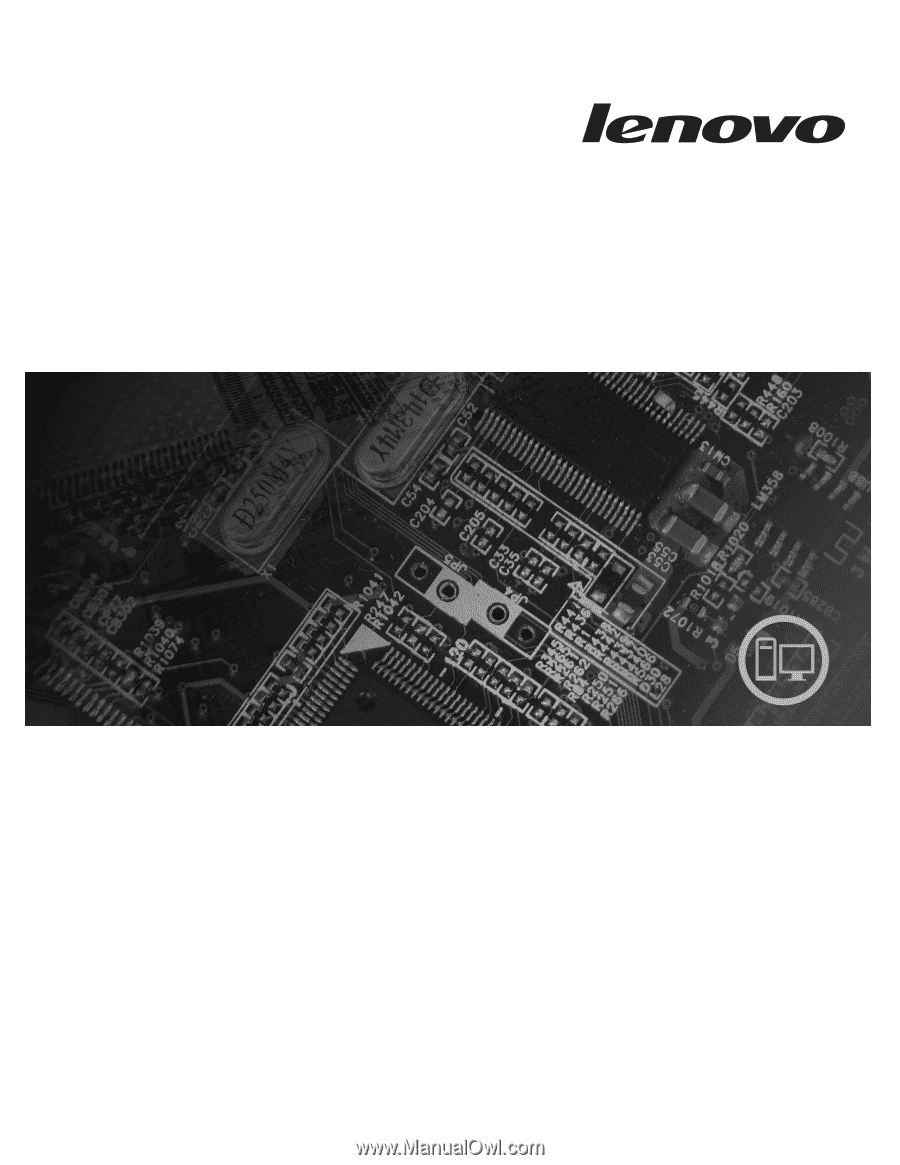
Lenovo 3000
Användarhandbok
Modell
7812,
7813, 7814, 7815, 7816, 7817, 7818, 7819, 9
680, 9681,
9682, 9683, 9684, 9685, 9686, 9687, 9688,
9689, 9690, 9691